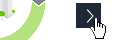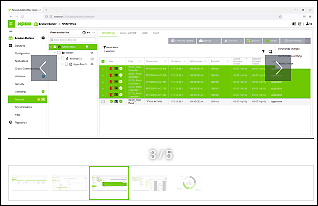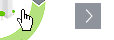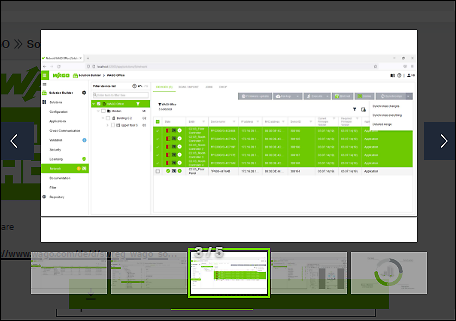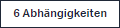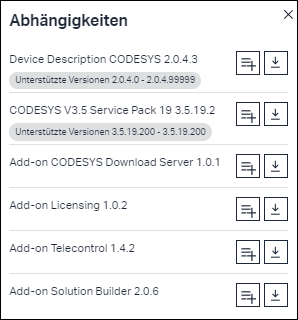Detailseite
Auf der Detailseite erhalten Sie weitere Informationen zu der Komponente. Sie können Abhängigkeiten zu anderen Komponenten einsehen, bestimmte Versionen einer Komponente herunterladen oder eine individuelle Downloadliste aus verschiedenen Komponenten zusammenstellen.
Die Detailseite wird über folgende Seiten geöffnet:
- Per Klick auf einen Update-Banner auf der Startseite des WAGO Navigators.
- Per Klick auf eine Update-Benachrichtigung des WAGO Navigators.
- Per Klick auf eine Komponente/Kachel auf den Seiten „Software“, „Lösungen“ und „Lernmaterial“ im Register „Download Center“.
- Per Klick auf einen entsprechenden Link auf der Seite „Dokumentation“ im Register „Download Center“.
- Per Klick auf einen Eintrag in einem Suchergebnis.
- Per Klick auf einen Eintrag in der Downloadliste.
Die Detailseite gliedert sich in drei Bereiche, die im Folgenden erläutert werden:
- Aktuelle Version der Komponente (1)
- Beschreibung der Komponente (2)
- Technische Daten und Versionshistorie (3)
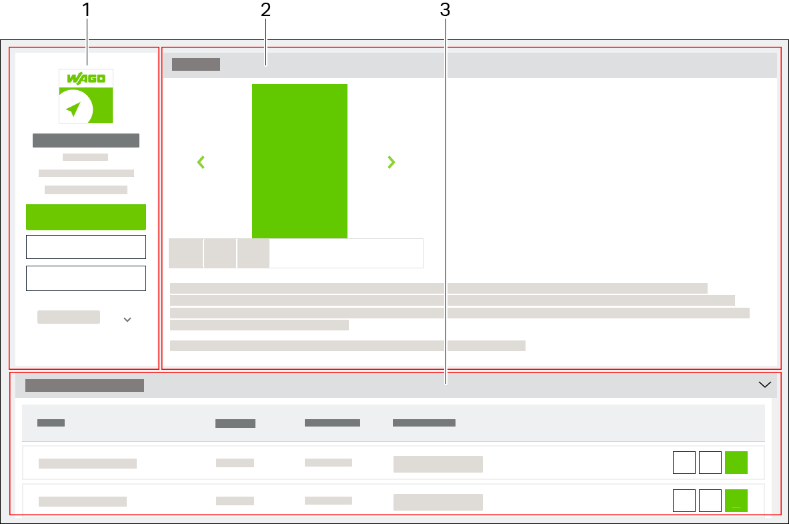
Aktuelle Version der Komponente
Im linken Bereich sehen Sie die aktuelle Version der Komponente.
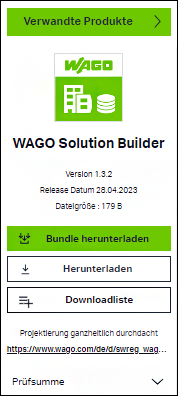
Sie haben folgende Möglichkeiten:
| Falls das gewählte Produkt zu einer Produktgruppe gehört, werden in einem Auswahlfeld die weiteren, ähnlichen Produkte der Gruppe angezeigt. Über das Auswahlfeld kann zwischen diesen Produkten gewechselt werden. |
| Es öffnet sich ein Dialogfenster, in dem technisch abhängige Komponenten und andere sinnvolle Empfehlungen/Ergänzungen zu der gewünschten Komponente angezeigt werden.
|
| Laden Sie die Komponente in der aktuellen Version direkt herunter. |
| Führen Sie ein Upgrade auf die angezeigte Version durch. |
| Um die Komponente zunächst in der Downloadliste zu speichern, klicken Sie auf die Schaltfläche. Die Farbe des Icons wechselt auf Grün |
| Sie können sich für die ausgewählte Komponente eine Prüfsumme anzeigen lassen, um diese hinterher mit der Prüfsumme der heruntergeladenen Datei zu vergleichen. So stellen Sie sicher, dass Daten während des Downloads nicht verändert wurden. |
Beschreibung der Komponente
Erhalten Sie im oberen Bereich weitere Details zur Komponente und sehen Sie sich Produktbilder und Grafiken der Komponente an, sofern verfügbar.
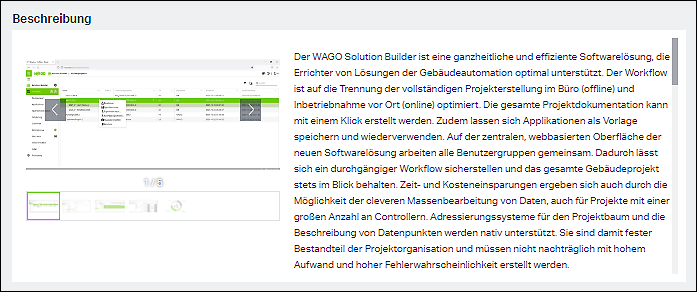
Sie haben folgende Möglichkeiten:
| Blättern Sie via Pfeiltasten durch Produktbilder und Grafiken oder verwenden Sie die darunter liegende Miniaturansicht zur Bildnavigation. |
| Klicken Sie direkt auf ein Produktbild oder eine Grafik, um diese in voller Größe anzuzeigen und zwischen den Bildern zu navigieren. |
Technische Daten zur Komponente
Wählen Sie in diesem Bereich bestimmte Versionen einer Komponente aus und sehen Sie sich Abhängigkeiten zu anderen Komponenten an.
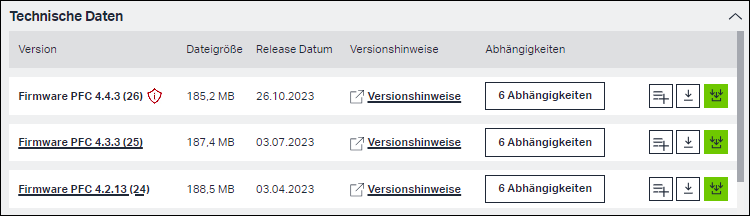
Sie haben folgende Möglichkeiten:
| Öffnen Sie eine PDF-Datei mit Versionshinweisen bzw. Release-Notes für die Komponente. |
| Klicken Sie auf die Schaltfläche, um die Komponente zunächst in der Downloadliste zu speichern. Die Farbe des Icons wechselt auf Grün |
| Klicken Sie auf die Pfeilschaltfläche, um die Komponente direkt herunterzuladen. |
| Klicken Sie auf die Schaltfläche, um mit diesem Bundle-Download technisch abhängige Komponenten und andere sinnvolle Empfehlungen/Ergänzungen zu der gewünschten Komponente anzuzeigen, herunterzuladen oder der Downloadliste hinzuzufügen. |
| Klicken Sie auf die Schaltfläche, um Abhängigkeiten zu weiteren Komponenten anzuzeigen. |
Beachten Sie besonders die als sicherheitsrelevant markierten Komponenten. |

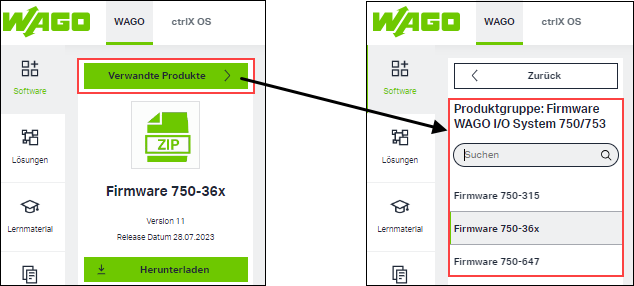





 .
. .
.